-
Vantagens do uso de scripts de backup e restauração no XenServer
-
Backup automatizado de VM do XenServer com scripts de exportação e importação
-
Operações automatizadas para snapshots de VM do XenServer usando scripts
-
Backup e restauração automatizados de hosts XenServer com scripts
-
Melhor backup e recuperação de VMs usando Vinchin
-
Conclusão
Na era digital, a tecnologia de virtualização tornou-se uma parte indispensável. Como um excelente representante desta tecnologia, XenServer destaca-se no fornecimento de eficiente gerenciamento de recursos e potentes funções de máquina virtual. No entanto, independentemente do ambiente, a segurança e confiabilidade dos dados são sempre cruciais.
Para atender a esta necessidade, scripts automatizados de backup e restauração tornaram-se uma ferramenta essencial para o XenServer. Esses scripts não apenas garantem a segurança dos dados, mas também simplificam muito o processo de backup e reduzem a carga de trabalho.
Vantagens do uso de scripts de backup e restauração no XenServer
A introdução de scripts de backup e recuperação do XenServer reavivou a segurança de dados. Esses scripts automatizam operações reduzem o risco potencial de erros humanos e garantem operações pontuais e consistentes. Esses comandos não apenas armazenam dados de forma segura e previnem o problema de perda acidental de dados mas também aumentam a eficiência e a segurança do processamento e armazenamento de dados por meio de compressão e criptografia.
No entanto, os benefícios dos comandos de backup e recuperação do XenServer não se limitam a isso. Em um ambiente virtualizado onde os dados estão constantemente mudando e são complexos, as operações manuais não apenas consomem muito tempo mas também facilitam a criação de erros. Ao automatizar o backup e a recuperação, o risco de perda de dados pode ser significativamente reduzido.
Backup automatizado de VM do XenServer com scripts de exportação e importação
Backup e recuperação são sem dúvida os salvaguardas mais importantes na virtualização. No entanto, usando scripts para importar e exportar máquinas virtuais, você pode não apenas simplificar suas operações, mas também liberar o poder do backup e da recuperação para proteção abrangente de dados e recuperação confiável.
Para exportar a VM para um arquivo xva e importar a VM usando scripts, siga estas etapas:
Para exportar todos os dados da VM, siga os passos abaixo:
Primeiro, certifique-se de que a máquina virtual que você deseja exportar está desligada ou em estado suspenso
1. Digite ssh root@xxxxx(XenServer-IP) > pressione Enter > digite a password > clique em Enter
2. Digite o seguinte script:
xe vm-export vm=xxxxxxx(VM uuid) filename="C:UsersadminDesktop2323.xva"(filepath and filename.xva)
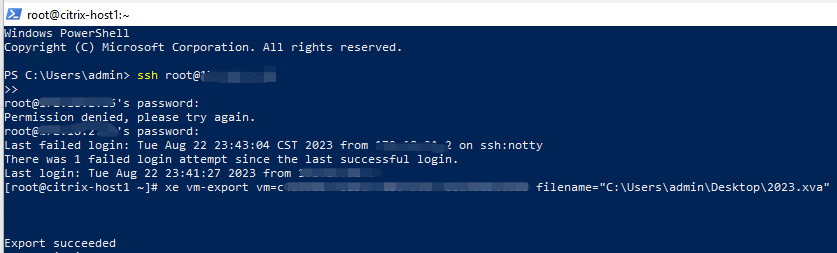
Para importar máquina virtual, siga os passos abaixo:
1. Digite ssh root@xxxxx(XenServer-IP) > pressione Enter > importe password > pressione Enter
2. Digite o seguinte script:
xe vm-import sr=xxxxxxx(SR uuid) filename="C:UsersadminDesktop2323.xva"(filepath and filename.xva)

Após executar o comando, um uuid (5fabf440xxxxxxxxxxxx) aparece como mostrado na imagem, indicando que a VM foi importada com sucesso. Se você não tem certeza, pode digitar o script: xe vm-list para verificar se o uuid está na lista, conforme mostrado na imagem abaixo, isso significa que a importação foi bem-sucedida.
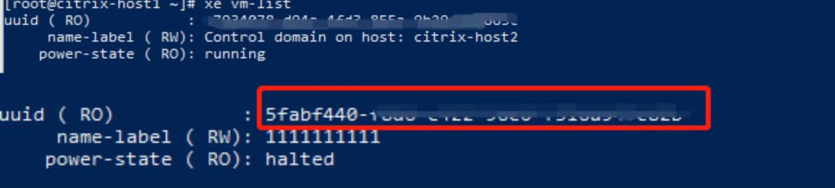
Operações automatizadas para snapshots de VM do XenServer usando scripts
Um snapshot é como uma foto digital da sua VM em um determinado momento Ele contém a configuração completa o conteúdo do disco e o estado de memória da VM.
Pense nisso como uma rede de segurança que garante que você sempre pode voltar ao estado anterior sem se preocupar com as consequências quando tenta novas configurações.
Não só isso, o instantâneo tem uma pegada de armazenamento extremamente pequena e pode ser criado quase instantaneamente, minimizando a interferência com o ambiente virtual.
Para criar snapshots de VMs do XenServer usando a linha de comando, siga estas etapas:
1. No XenCenter, conecte-se a um Servidor
2. Na caixa de pesquisa do Windows, digite PowerShell > abra-o
3. Digite ssh root@xxxxx(XenServer-IP) > pressione Enter > importe a password > pressione Enter
4. Digite o seguinte código:
xe vm-snapshot vm=xxxxxxx(VM uuid) new-name-label=2023.8.22(Snapshot Name)

Após executar o comando um uuid (3550xxxxxxxxxxxx) aparece como mostrado na imagem, o que indica que o snapshot foi criado com sucesso. Você pode importar xe snapshot-list para verificar se conseguiu.

Ou você também pode retornar ao XenCenter > clicar em VM > escolher Snapshots para ver os resultados.

E quando precisar restaurar o instantâneo, digite o seguinte comando:
xe snapshot-revert snapshot-uuid=xxxxxxx(snapshot uuid)

Para excluir o instantâneo, você pode inserir a seguinte linha de comando:
Xe snapshot-uninstall snapshot-uuid=xxxxxxxxxx(snapshot uuid)

Para exportar o instantâneo para outro arquivo por favor insira:
xe snapshot-export-to-template snapshot-uuid=xxxxxxx(snapshot uuid) filename=555.xva(filename name.xva)

Para importar um snapshot, insira o seguinte script:
xe vm-import filename=555.xva(filename name.xva) sr-uuid=xxxxxxx(sr uuid)

Backup e restauração automatizados de hosts XenServer com scripts
Backups dos hosts são um meio importante para proteger dados críticos no reino virtual. Backups são uma preservação do estado completo do host para garantir que dados críticos não sejam perdidos. Em contraste, snapshots são adequados para rollbacks de curto prazo e não fornecem proteção de dados de longo prazo. Realizar backups regulares do host cria uma linha confiável de defesa para garantir que VMs e dados críticos sejam totalmente recuperados, assegurando continuidade do negócio e integridade de dados.
Para fazer backup de hosts XenServer, siga estas etapas:
1. ssh root@xxxxx(XenServer-IP) > press Enter > digite password > press Enter
2. Digite o seguinte script:
xe host-backup host=xxxxx(host uuid) file-name="C:UsersadminDesktop1112backup.xbk" (filepath and filename.xbk)

Claro, o processo de restauração é igualmente indispensável. Quando é necessário voltar a um estado anterior, a etapa de restauração torna-se crucial.
Para restaurar hosts do XenServer, siga estas etapas:
xe host-restore file-name="C:UsersadminDesktopest2.xbk"(file name.xbk) host=xxxxx(host uuid)

Melhor backup e recuperação de VMs usando Vinchin
Ao contrário dos métodos de backup e restauração baseados em scripts que são trabalhosos e complexos Vinchin Backup & Recovery traz uma abordagem mais simples e avançada para a proteção de VMs oferecendo uma interface do usuário intuitiva e fácil de usar que permite configurar backups e restaurações de VMs em apenas alguns passos simples.
Com suporte flexível a múltiplas plataformas como Xenserver, VMware, Hyper-V, oVirt, etc., as superiores capacidades de backup de VM da Vinchin fornecem forte suporte à segurança dos seus dados e continuidade do negócio. Com a tecnologia avançada da Vinchin, você pode criar, gerenciar e restaurar backups de VM com facilidade, garantindo que possa se recuperar rapidamente em caso de situação inesperada.
Para fazer backup e restaurar VM no Vinchin Backup & Recovery, siga estas etapas:
Backup de VM no Vinchin Backup & Recovery
1. Escolha a VM para fazer backup
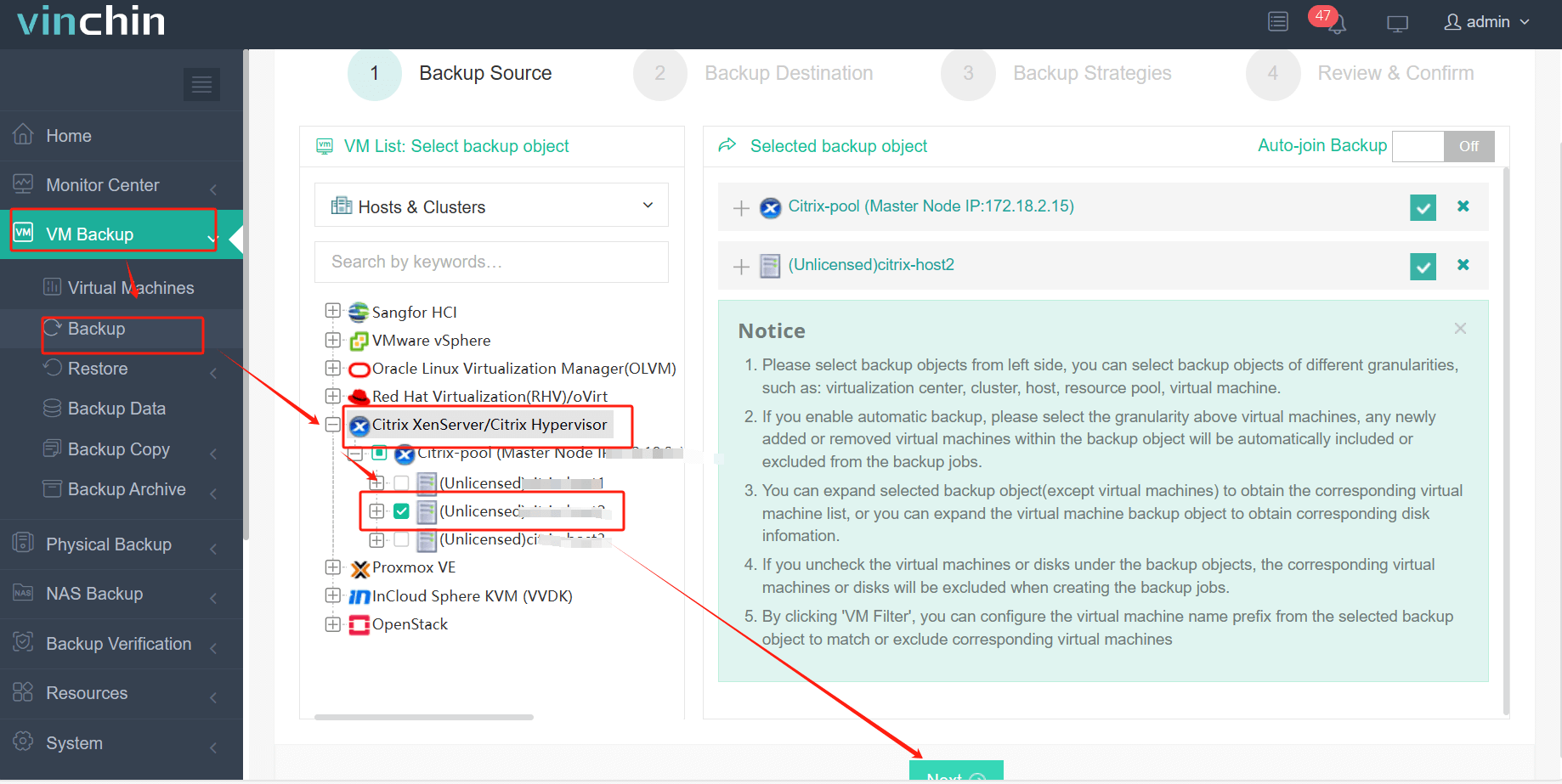
2. Selecione o Destino do Backup
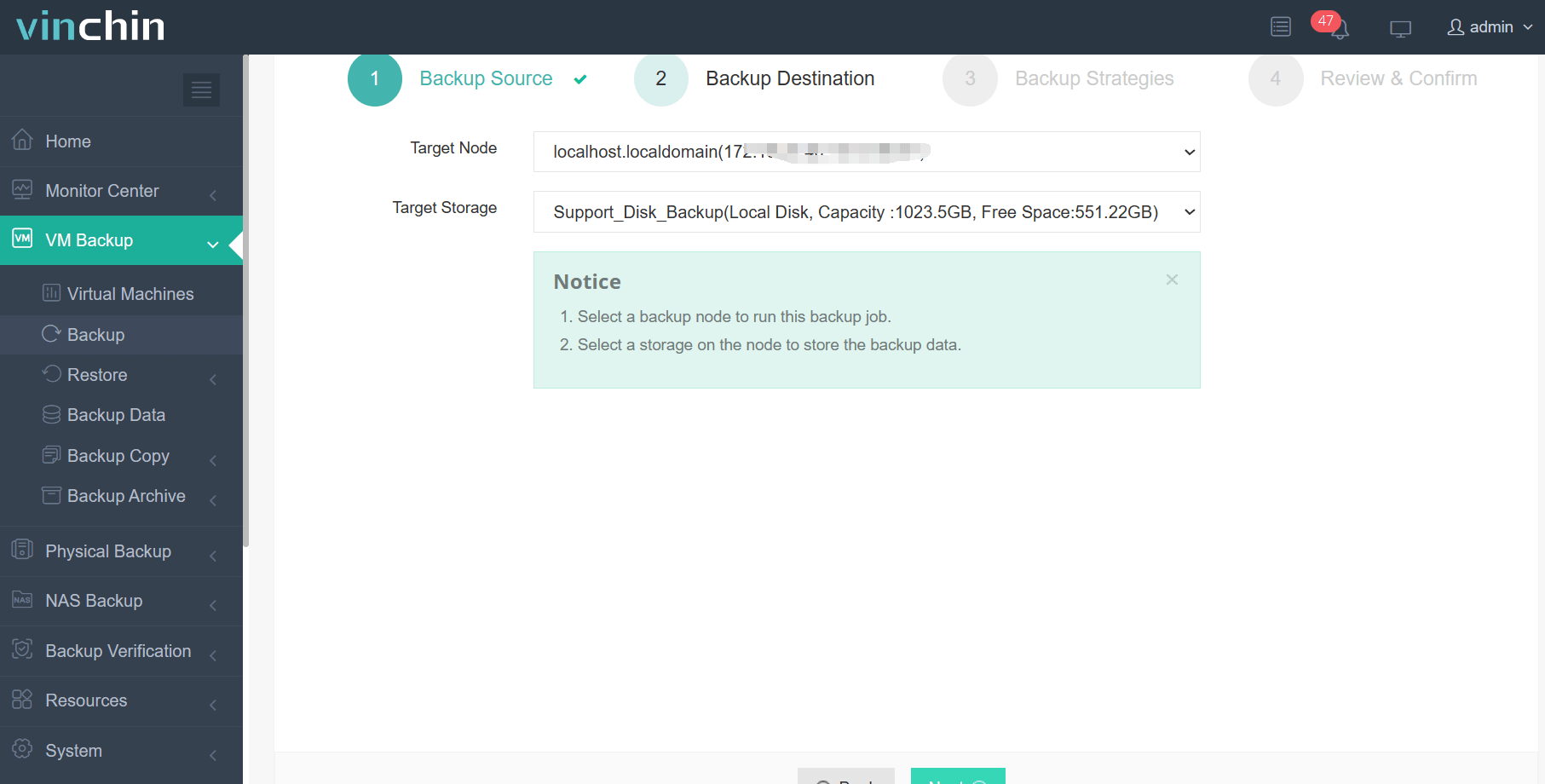
3. Especifique Estratégias de Backup
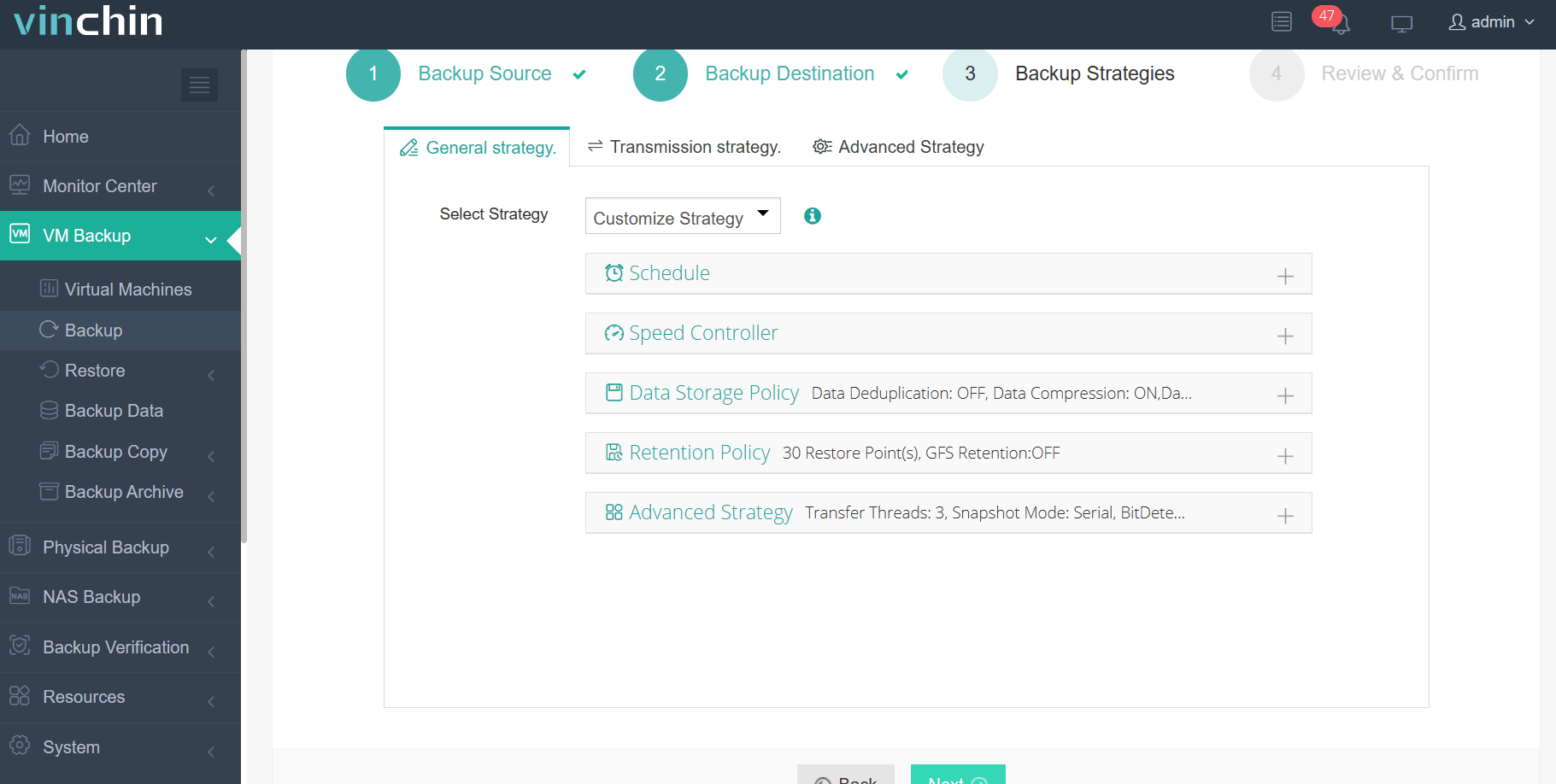
4. Clique em Enviar
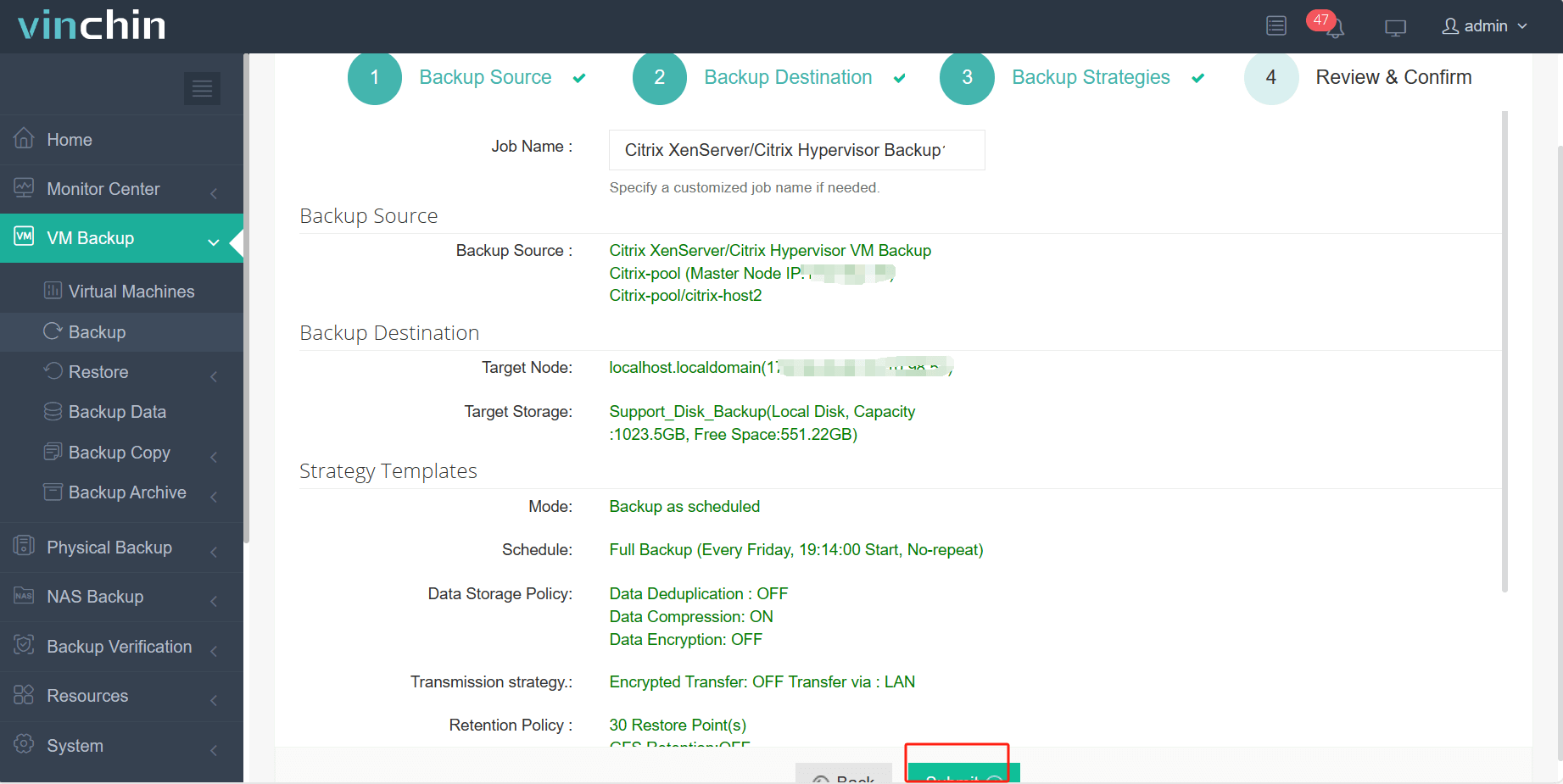
Restaurar VM no Vinchin Backup & Recovery
1. Escolha o Backup para Restaurar
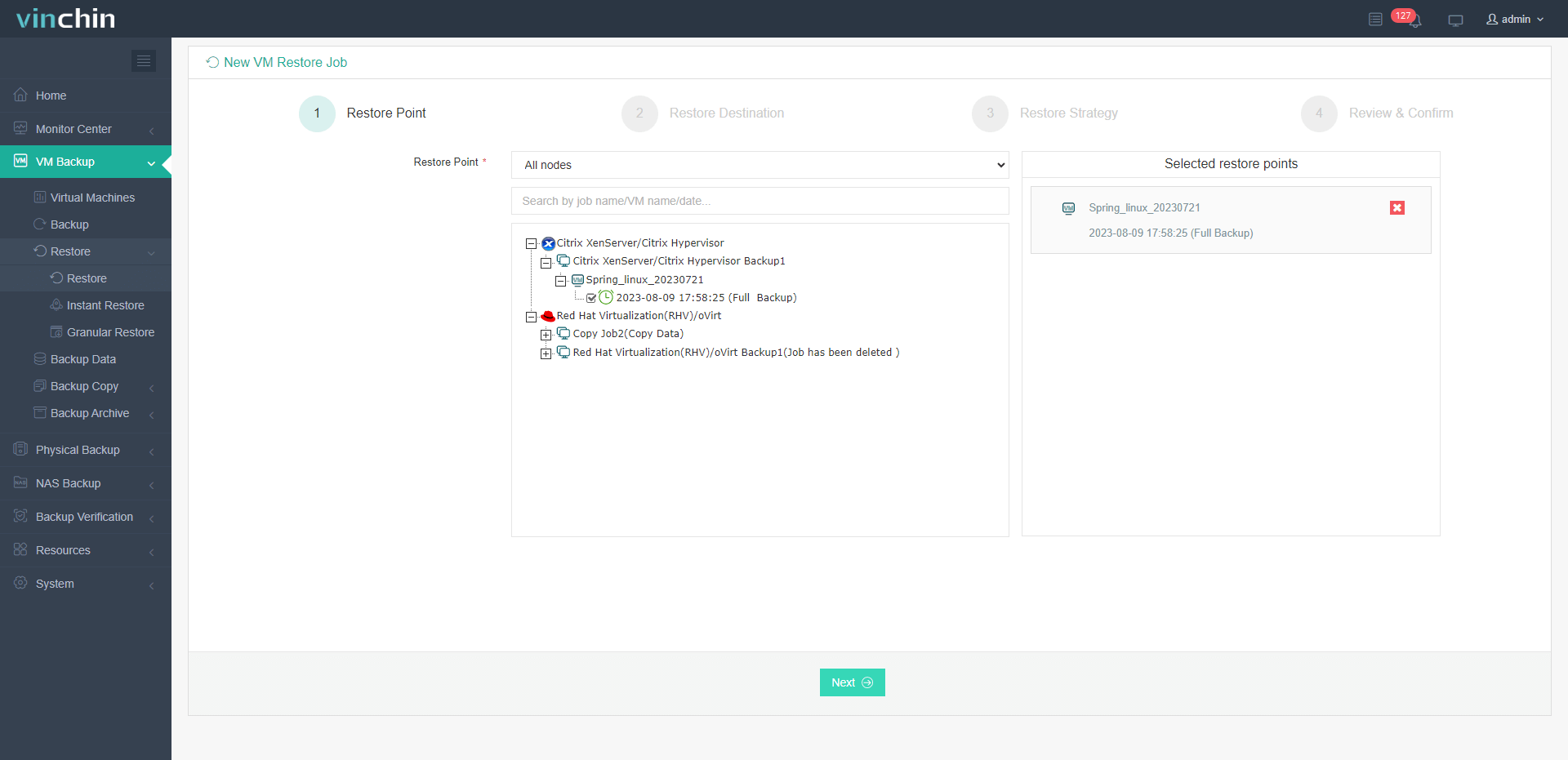
2. Defina o destino da restauração
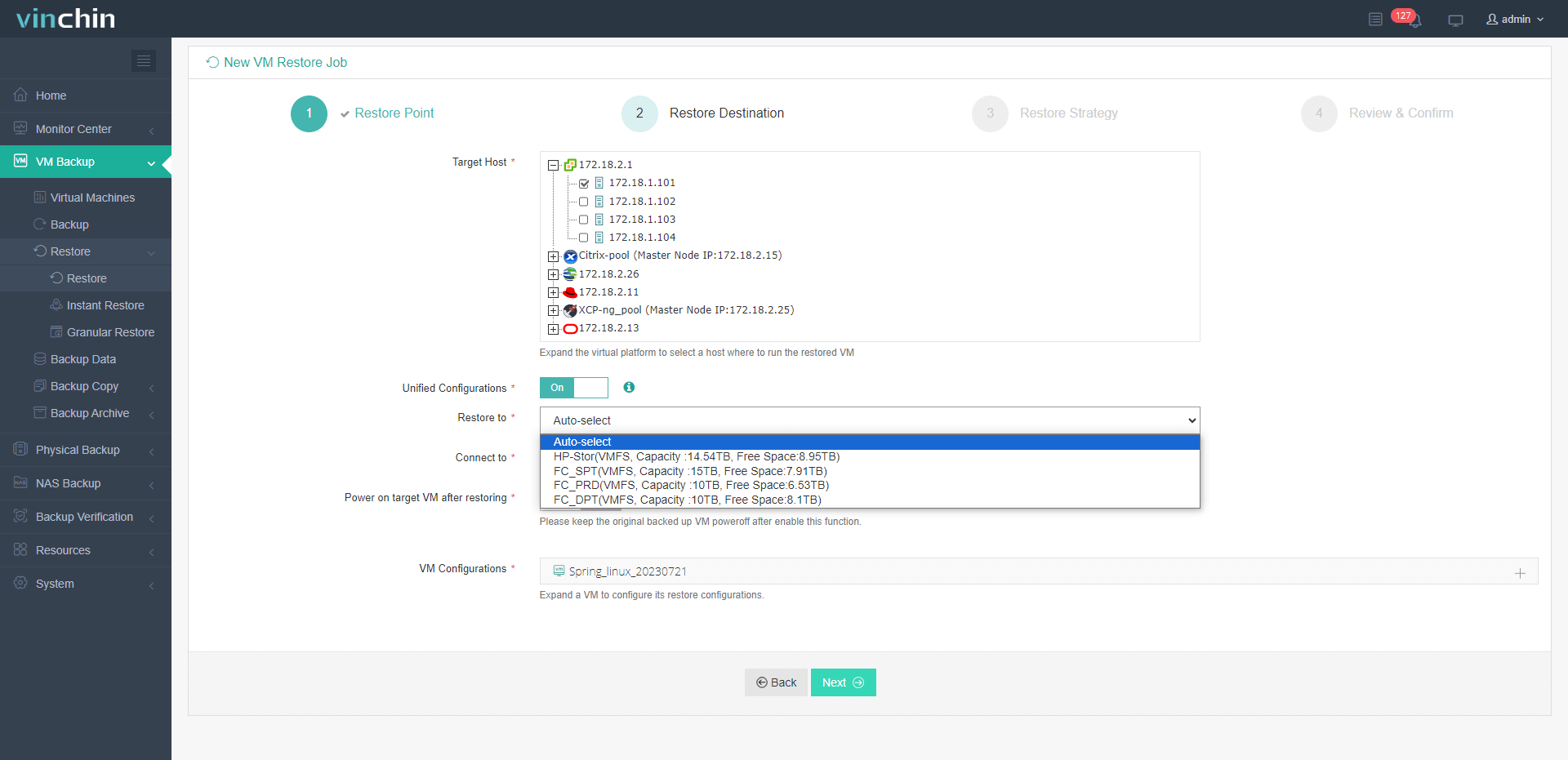
3. Especifique Estratégias de Restauração
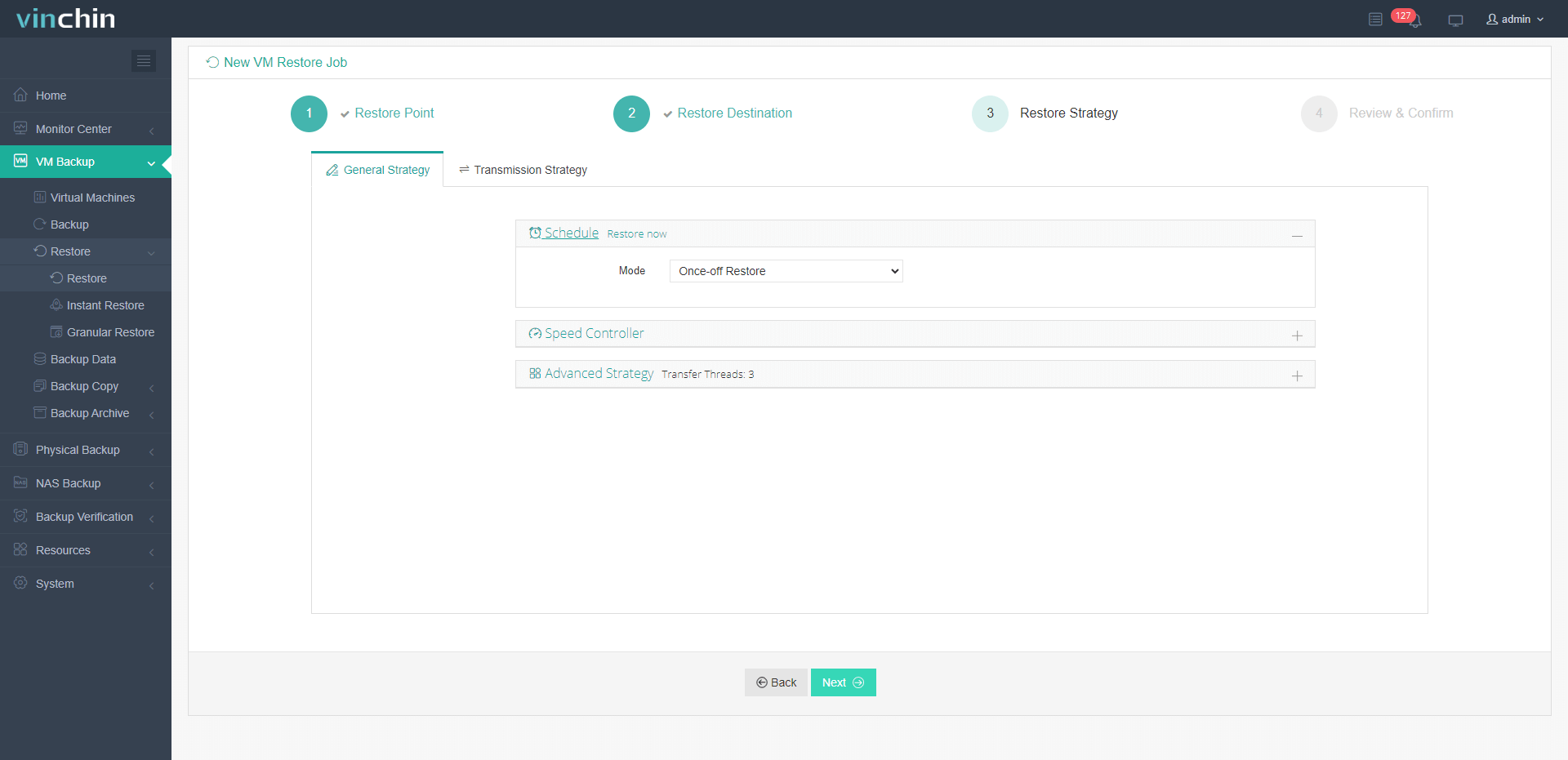
4.Clique em Enviar
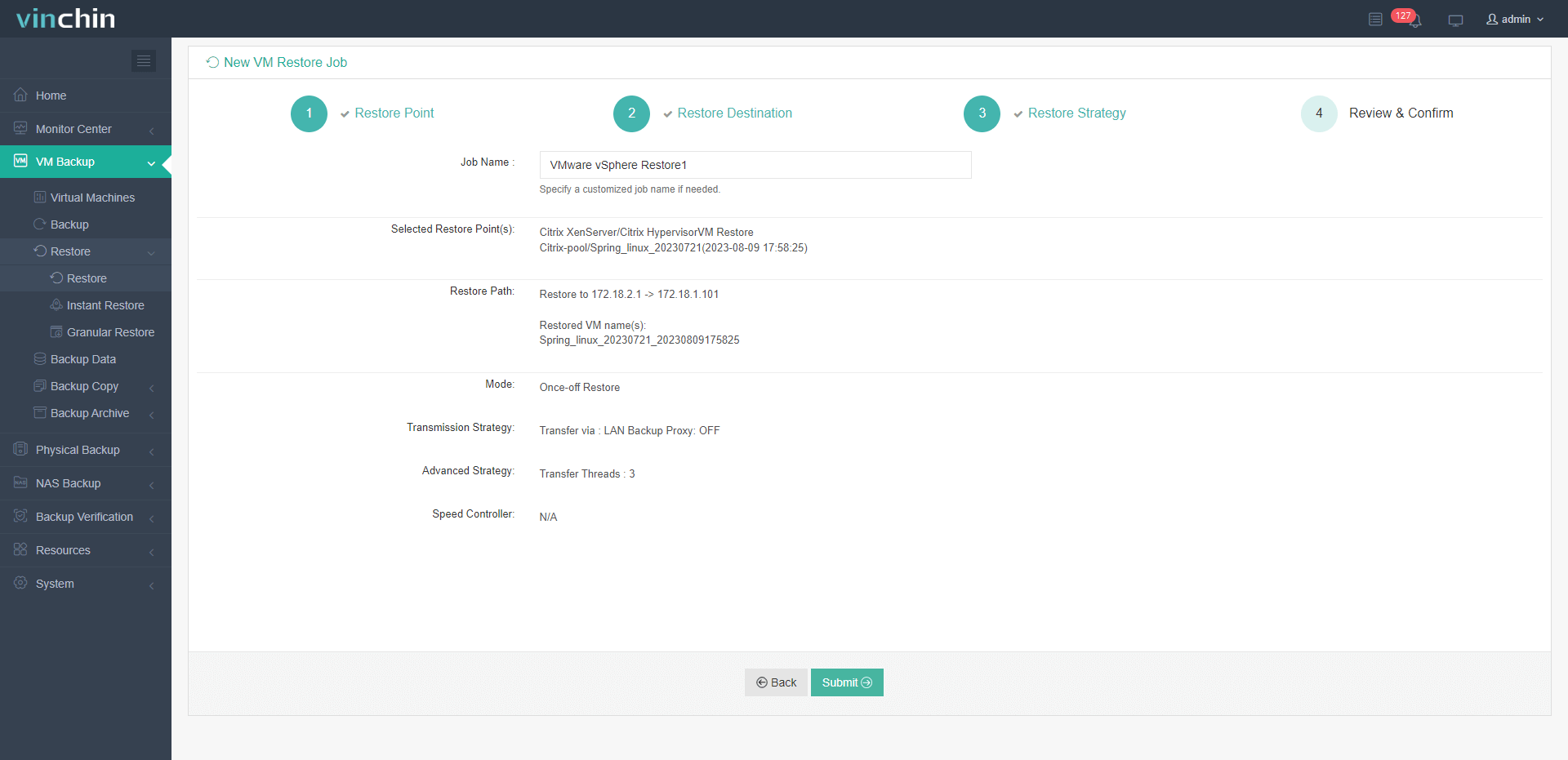
A Vinchin oferece um período de teste gratuito de 60 dias para que os usuários possam experimentar sua solução de backup de máquina virtual em um ambiente real. Contate a Vinchin ou seu parceiro local para mais informações.
Conclusão
Em resumo, scripts automatizados de backup e restauração evoluíram para serem um recurso indispensável para o XenServer. Eles garantem a segurança dos dados, simplificam os backups, reduzem erros e aumentam a eficiência. Além disso, o uso do Vinchin Backup & Recovery introduz uma interface centrada no usuário e recursos avançados de proteção de máquinas virtuais que melhoram a segurança geral dos dados e a continuidade dos negócios.
Compartilhar em:




















